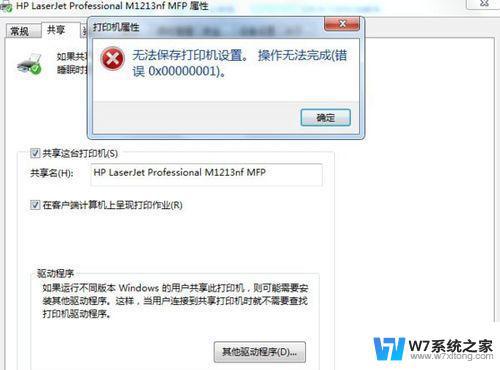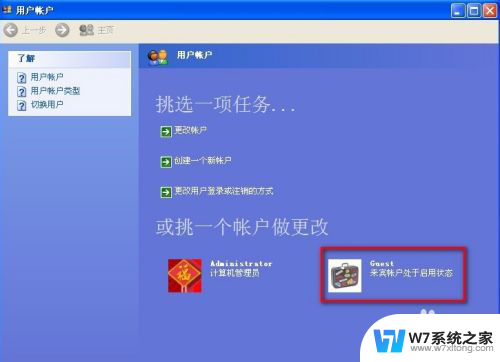win7系统共享打印机报错0x0000011b解决办法 Win7连接共享打印机时提示0x0000011b错误的解决方法
更新时间:2024-02-18 13:21:33作者:xiaoliu
在使用Win7系统连接共享打印机时,有时会遇到0x0000011b错误的提示,这个错误会导致打印机无法正常使用,幸运的是我们可以采取一些简单的解决办法来解决这个问题。本文将介绍一些有效的解决方法,帮助您轻松解决0x0000011b错误,并恢复打印机的正常工作。无论您是普通用户还是技术专家,本文都将为您提供详细的指导,让您能够轻松处理这个问题。无论是家庭用户还是企业用户,都可以从本文中找到适合自己的解决方案。让我们一起来看看吧!
方法如下:
1.不卸载补丁方法:
通过“win+R”调出运行窗口,并输入“regedit”调出注册表。
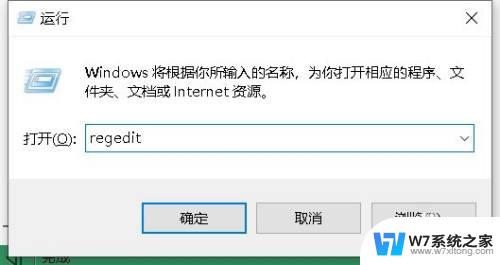
2.找到以下路径
“HKEY_LOCAL_MACHINE\SYSTEM\CurrentControlSet\Control\Print”
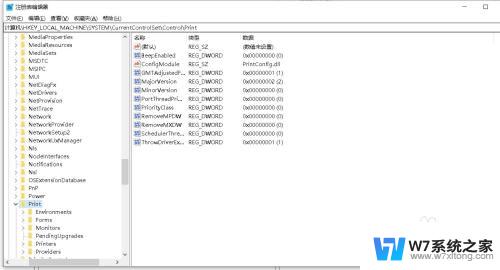
3.右键新建值“DWORD (32位)值(D)并且数值设置为0。
将新建项目命名为“RpcAuthnLevelPrivacyEnabled”。
最后重启电脑即可。
测试一下可以成功打印。
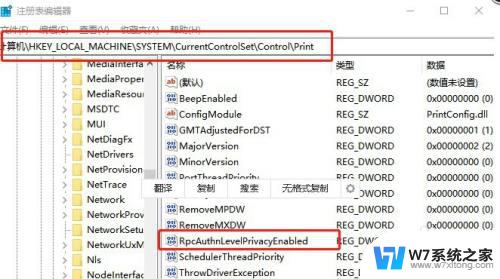
以上是关于win7系统共享打印机报错0x0000011b解决办法的全部内容,若有出现相同情况的用户,可以按照本文提供的方法来解决。
win7系统共享打印机报错0x0000011b解决办法 Win7连接共享打印机时提示0x0000011b错误的解决方法相关教程
- win7共享打印机windows无法连接到打印机 windows无法连接到打印机的解决方法
- 添加win7电脑共享的打印机 win7共享打印机连接教程
- win7可以连接共享打印机吗 win7共享打印机连接教程
- win7共享打印无反应 如何解决共享打印机无反应的问题
- winxp共享win7打印机 win7/8/10连接xp共享打印机步骤
- 打印机共享win7怎么设置 win7共享打印机设置教程
- win7系统专业版和旗舰版哪个好 win7专业版和旗舰版区别
- win7文件夹里怎么显示隐藏的文件 win7系统显示隐藏文件步骤
- 无法正常启动windows怎么搞 Win7系统无法正常启动怎么办
- win7ip地址查询方法 Win7系统如何查看IP地址
- win7网络共享文件 Win7如何在局域网内共享文件
- 怎么取消win7电脑开机密码 win7开机密码如何取消
win7系统教程推荐
- 1 win7网络共享文件 Win7如何在局域网内共享文件
- 2 win7怎么激活windows win7系统激活工具
- 3 window 7系统开机密码忘了怎么办 win7系统忘记管理员密码怎么办
- 4 win7屏幕刷新率怎么调 Win7屏幕刷新率设置步骤
- 5 windows7电脑蓝屏怎么办 win7电脑蓝屏解决方法
- 6 win7旗舰版是32位吗 Win7 64位和32位性能区别
- 7 windows 7截屏快捷键 Win7系统怎么用快捷键截图教程
- 8 win7怎样关闭自动更新系统 Win7系统如何手动关闭自动更新
- 9 win7可以连接共享打印机吗 win7共享打印机连接教程
- 10 添加win7电脑共享的打印机 win7共享打印机连接教程